Konfiguriranje SSH-a za Git poslužitelj:
Da biste postavili Git poslužitelj za rad preko SSH-a, morate biti sigurni da je SSH instaliran i da radi ispravno.
Prvo ažurirajte predmemoriju spremišta paketa CentOS 8 sljedećom naredbom:
$ sudo dnf makecache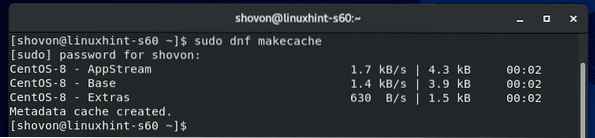
Sada instalirajte SSH poslužitelj sa sljedećom naredbom:
$ sudo dnf install -y openssh
Trebao bi biti instaliran. U mom slučaju je već bio instaliran.
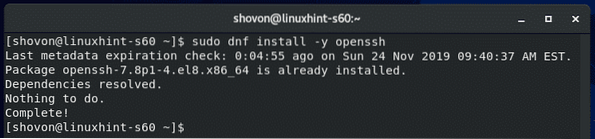
Sada provjerite radi li SSH usluga pomoću sljedeće naredbe:
$ sudo systemctl status sshd
SSH usluga trebala bi raditi kao što je prikazano na snimci zaslona u nastavku.
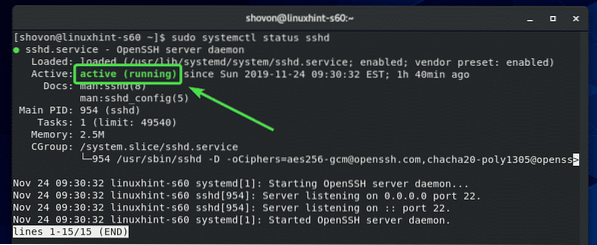
Ako se iz nekog razloga SSH usluga ne izvodi za vas, možete je pokrenuti sljedećom naredbom:
$ sudo systemctl start sshdSada dopustite pristup SSH priključcima kroz vatrozid pomoću sljedeće naredbe:
$ sudo firewall-cmd --add-service = ssh --permanent
Na kraju, pokrenite sljedeću naredbu da bi promjene konfiguracije vatrozida stupile na snagu:
$ sudo firewall-cmd --reload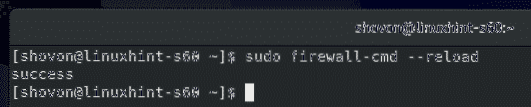
Instaliranje Gita:
Sada možete instalirati Git pomoću sljedeće naredbe:
$ sudo dnf instaliraj git
Da biste potvrdili instalaciju, pritisnite Y, a zatim pritisnite
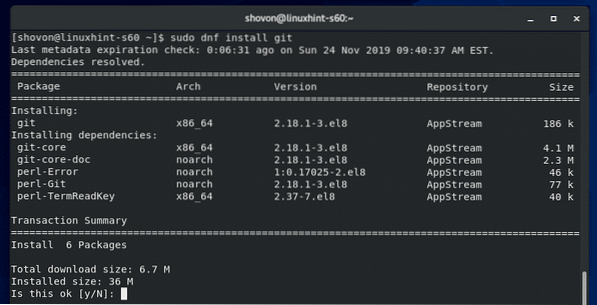
Treba instalirati Git.
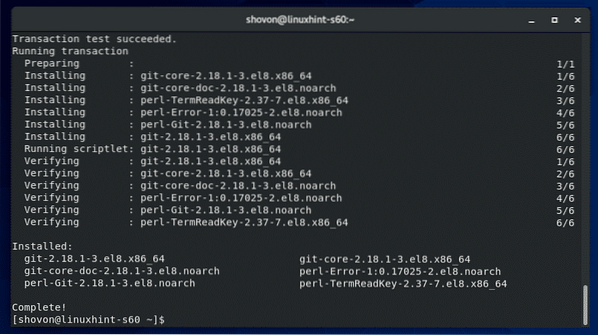
Stvaranje namjenskog korisnika za hosting Git spremišta:
Sada stvorite posvećenog korisnika git sa sljedećom naredbom:
$ sudo useradd --create-home --shell / bin / bash git
Sada se prijavite kao git korisnik sa sljedećom naredbom:
$ sudo su - git
Sada stvorite novi direktorij ~ /.ssh kako slijedi:
$ mkdir ~ /.ssh
Samo git korisnik je trebao pročitati, napisati i izvršiti dopuštenje za ~ /.ssh imenik.
Da biste to učinili, pokrenite sljedeću naredbu:
$ chmod 700 ~ /.ssh /
Kao što vidite, sada samo korisnik git je pročitao, napisao i izvršio dozvolu za direktorij.
$ ls -ld ~ /.ssh /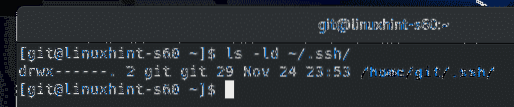
Sada stvorite novu datoteku ~ /.ssh / odobreni_ključevi kako slijedi:
$ dodir ~ /.ssh / odobreni_ključevi
Samo git korisnik bi trebao imati dopuštenje za čitanje i pisanje na ~ /.ssh / odobreni_ključevi datoteka.
Da biste to učinili, pokrenite sljedeću naredbu:
$ chmod 600 ~ /.ssh / odobreni_ključevi
Kao što vidite, sada samo korisnik git je pročitao i napisao dopuštenje za ~ /.ssh / odobreni_ključevi datoteka.
$ ls -lh ~ /.ssh / odobreni_ključevi
Dodavanje klijentovog javnog ključa na Git poslužitelj:
Da bi pristupili git spremištima na Git poslužitelju, korisnici spremišta moraju dodati svoje javne ključeve na Git poslužitelj.
Korisnici mogu generirati svoje SSH ključeve sljedećom naredbom:
$ ssh-keygen
Pritisnite

Pritisnite

Pritisnite
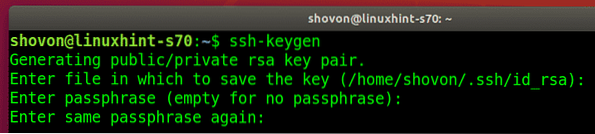
Treba generirati SSH ključ.
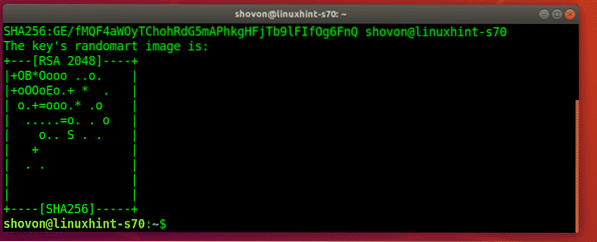
Sada korisnici mogu pronaći svoj javni ključ u ~ /.ssh / id_rsa.pub datoteka.
$ mačka ~ /.ssh / id_rsa.pub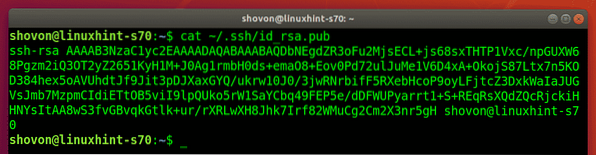
Sada bi korisnici trebali poslati svoje javne ključeve administratoru Git poslužitelja, a administrator poslužitelja može ih dodati na Git poslužitelj.
Recimo, administrator poslužitelja prenio je datoteku javnog ključa na Git poslužitelj. Datoteka je na putu / tmp / shovon-key.pub.
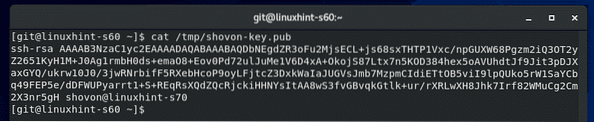
Sada administrator poslužitelja može dodati sadržaj javnog ključa u ~ /.ssh / odobreni_ključevi datoteka na sljedeći način:
$ mačka / tmp / shovon-key.pub >> ~ /.ssh / odobreni_ključevi
Javni ključ treba dodati na kraj ~ /.ssh / odobreni_ključevi datoteka.
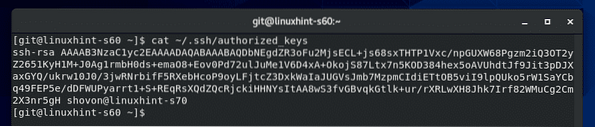
Stvaranje praznog Git spremišta na Git poslužitelju:
U početnom direktoriju git Korisnik, zadržat ćemo sva naša Git spremišta kojima mogu pristupiti ovlaštene osobe.
Da biste stvorili prazno Git spremište test na Git poslužitelju pokrenite sljedeću naredbu:
$ git init --bare test.git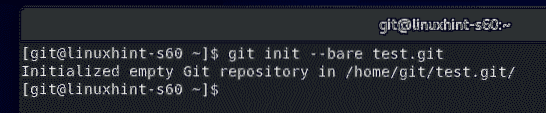
Ako ovlašteni korisnik želi pristupiti Git spremištu s Git poslužitelja, sve što mu treba je naziv Git spremišta i IP adresa Git poslužitelja.
Da biste pronašli IP adresu Git poslužitelja, pokrenite sljedeću naredbu:
$ nmcliIP adresa u mom slučaju je 192.168.20.129. Za vas će biti drugačije. Dakle, pobrinite se da ga od sada zamijenite.
Novi direktorij test.git treba stvoriti na Git poslužitelju.
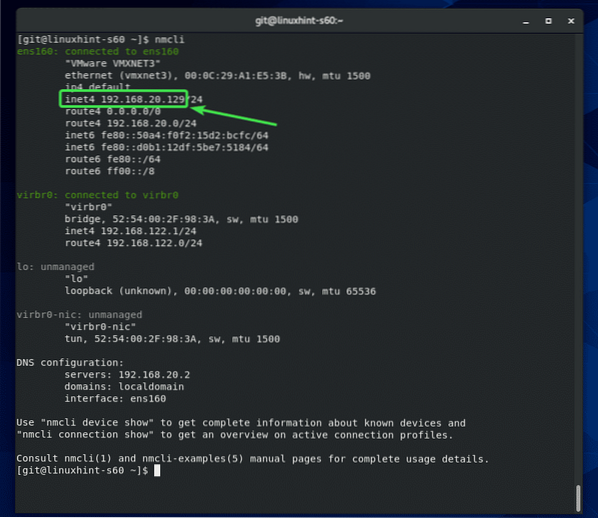
Pristup Git spremištima s Git poslužitelja:
Sada ovlašteni korisnik može pristupiti test Git spremište koje smo stvorili ranije kako slijedi:
$ git klon git @ 192.168.20.129: ~ / test.git
Ako se korisnik prvi put povezuje s Git poslužiteljem, morat će upisati Da i pritisnite

Spremište Git test treba klonirati.
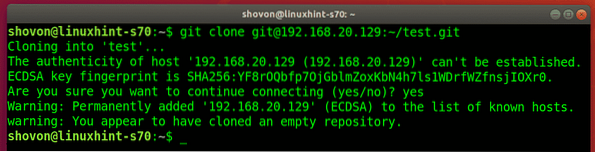
Novi direktorij test/ treba stvoriti u trenutnom radnom direktoriju korisnika.
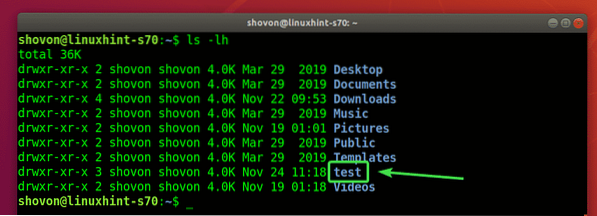
Korisnik će morati prijeći na test / direktorij na sljedeći način:
$ cd test /
Recimo, korisnik je stvorio novu datoteku.
$ echo "Hello world"> poruka.txt
Učinili promjene.
$ git dodaj .
$ git commit -m 'početno predavanje'
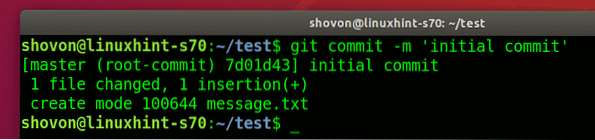

Zatim je korisnik gurnuo promjene na Git poslužitelj.
$ git push porijeklo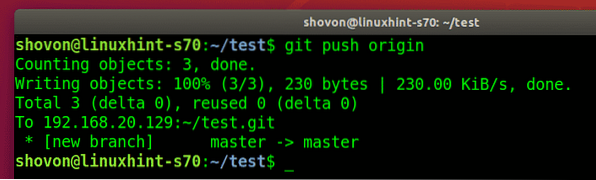
Dodavanje drugog člana tima:
Ako drugi korisnik želi pristupiti testu spremišta Git, morat će generirati SSH ključ i poslati javni ključ administratoru Git poslužitelja. Jednom kada administrator Git poslužitelja doda svoj javni ključ na ~ /.ssh / odobreni_ključevi datoteku, korisnik može pristupiti i Git spremištima na poslužitelju.
Recimo, bob također želi raditi na test Git spremište.
On klonira test Git spremište na njegovom računalu.
$ git klon git @ 192.168.20.129: ~ / test.git
bob vrste u Da i preše
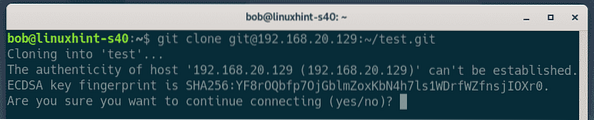
The test Git spremište je klonirano.
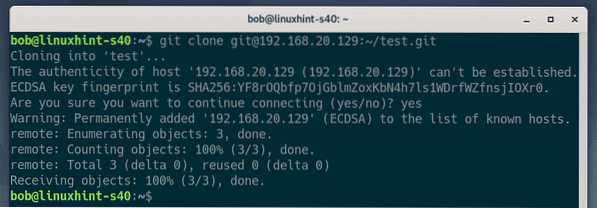
bob plovi do test/ imenik.

Pronalazi predavanje koje je napravila osoba koja radi na ovom Git spremištu.
$ git log --oneline
Unosi neke promjene u projekt.
$ echo "ovo uređivanje je iz bob" >> poruke.txt
Obavlja promjene.
$ git dodaj .
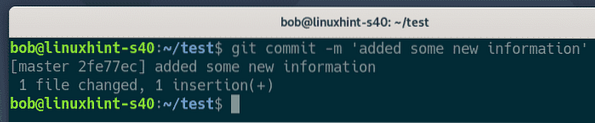

bob gura promjene na Git poslužitelj.
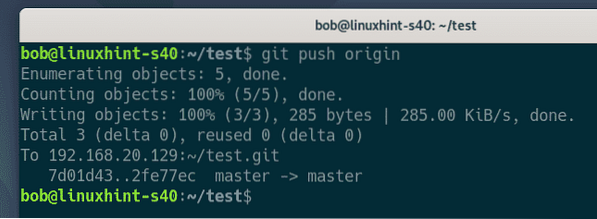
Sad, drugi korisnik šovon povlači promjene (ako postoje) u Git spremište s Git poslužitelja.
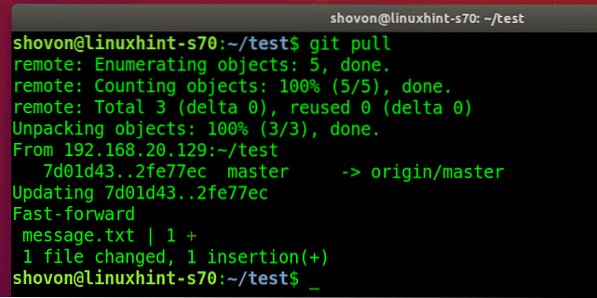
šovon pronalazi novi počinitelj koji bob napravio.

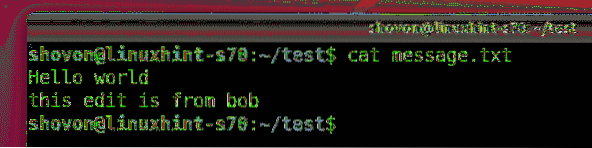
Dakle, tako konfigurirate Git poslužitelj sa SSH na CentOS 8 i koristite ga. Hvala što ste pročitali ovaj članak.
 Phenquestions
Phenquestions


